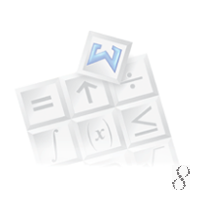Попробовав различные методы, я, наконец, решил это по этой схеме. Кажется, что ключ в том, чтобы увидеть, сколько бит в моем слове. Оказывается, я всегда устанавливал по умолчанию, что мое слово 64-битное, но на самом деле оно 32-битное.
Из-за необходимости писать статью вам нужно вставить редактор математического типа в слово, и вы столкнулись с некоторыми проблемами в середине, поэтому всем удобно записать это сейчас.
mathtype можно скачать во многих местах, вот ссылка: Ссылка: http://www.mathtype.cn/xiazai.html
Просто установите его по умолчанию.
После установки откройте word2016, вы можете столкнуться со следующими двумя проблемами:
1. Элемент типа mathtype не отображается в строке меню в Word, вы можете найти его здесь.http://www.mathtype.cn/jiqiao/zenme-anzhuang.htmlСледуйте этому методу для успешного решения.
2. Если по-прежнему не удается найти файл MathType.dll или MathPage.wll
Вам необходимо выполнить следующие действия:
Первое, что следует отметить, это то, что вы должны проверить, является ли ваш офис 32-битным или 64-битным. Это связано с копией MathType \ Office Support \ 32 в mathtype.Файл все ещеДля файлов в MathType \ Office Support \ 64 вы можете открыть любой из ваших документов Word для определенных методов поиска, выбрать Файл -> Учетная запись и нажать О слове, как показано на рисунке ниже:
После щелчка появится окно, как показано ниже:
Как видите, мое слово 32-битное, поэтому мне нужно сделать следующее:
(1) Скопируйте все файлы dotm в C: \ Program Files (x86) \ MathType \ Office Support \ 32 вПапка \ root \ Office16 \ STARTUP. Пожалуйста, обратитесь к другим методам поискаhttps://jingyan.baidu.com/article/3ea51489e559bb52e61bbab7.html。
(2) Кроме того, скопируйте Mathpage.will в C: \ Program Files (x86) \ MathType \ MathPage \ 32 в C: \ Program Files (x86) \ Microsoft Office \ root \ Office16 \ STARTUP
Результат копирования показан ниже:
Затем откройте слово, и математический тип будет загружен.
Следует отметить, что если после установки mathtype он появляется после открытия словаТакие ошибки, как невозможность найти файл MathType.dll или MathPage.wll, обычно вызваны описанными выше шагами, которые вы не выполнили должным образом, то есть один заключается в том, чтобы обратить внимание на то, является ли ваш офис 32-битным или 64-битным, а другой — поместить файл в mathtype. Часть файлов копируется в папку ЗАПУСК офиса. После выполнения этих двух конфигурация в основном успешна.
Если вы обнаружите, что существует несколько надстроек математического типа, хотя это не влияет на использование, но вы выглядите неудобно, вы можете следовать
Ссылка на удаление нескольких из них, оставив только одно дополнение:
https://jingyan.baidu.com/article/0f5fb0991fa23c6d8334eaee.html
Если вы обнаружите, что ctrl + v в word не может использоваться, когда вышеуказанные шаги в порядке, вы можете удалить загрузку команд Mathtype 6 для word.dot в надстройке word, чтобы можно было использовать кнопку вставки.
Как показано ниже:
Итак, если вы хотите сделать это за один шаг, тогда «»Скопируйте все файлы dotm в C: \ Program Files (x86) \ MathType \ Office Support \ 32 в\ root \ Office16 \ STARTUP папка «может быть фактически изменена на»Скопируйте все файлы dotm в C: \ Program Files (x86) \ MathType \ Office Support \ 32 в\ root \ Office16 \ STARTUP папка«Вам не нужно копировать все остальные беспорядочные .dotm и .dot.
📝 Provide detailed reproduction steps (if any)
We are using a custom ckeditor build (via download page)
and recently @wiris/mathtype-ckeditor5 updated.
after update, installing @wiris/mathtype-ckeditor5 has an error
- install latest mathtype-ckeditor5
npm install @wiris/mathtype-ckeditor5
- got error
npm ERR! code E404
npm ERR! 404 Not Found - GET https://registry.npmjs.org/@wiris%2ftelemeter-wasm - Not found
npm ERR! 404
npm ERR! 404 '@wiris/telemeter-wasm@^1.0.2' is not in this registry.
npm ERR! 404
npm ERR! 404 Note that you can also install from a
npm ERR! 404 tarball, folder, http url, or git url.
✔️ Expected result
no error
❌ Actual result
error occurs
❓ Possible solution
should be this lib in npm registry
📃 Other details
- Browser: …
- OS: …
- First affected CKEditor version: …
- Installed CKEditor plugins: below is our custom build dependency
{
"name": "ckeditor5-custom-build",
"author": "CKSource",
"description": "A custom CKEditor 5 build made by the CKEditor 5 online builder.",
"version": "0.0.1",
"license": "SEE LICENSE IN LICENSE.md",
"private": true,
"main": "./build/ckeditor.js",
"devDependencies": {
"@ckeditor/ckeditor5-alignment": "^36.0.0",
"@ckeditor/ckeditor5-autoformat": "^36.0.0",
"@ckeditor/ckeditor5-basic-styles": "^36.0.0",
"@ckeditor/ckeditor5-block-quote": "^36.0.0",
"@ckeditor/ckeditor5-build-inline": "^36.0.0",
"@ckeditor/ckeditor5-cloud-services": "^36.0.0",
"@ckeditor/ckeditor5-code-block": "^36.0.0",
"@ckeditor/ckeditor5-comments": "^36.0.0",
"@ckeditor/ckeditor5-dev-translations": "^32.1.2",
"@ckeditor/ckeditor5-dev-utils": "^32.1.2",
"@ckeditor/ckeditor5-easy-image": "^36.0.0",
"@ckeditor/ckeditor5-editor-classic": "^36.0.0",
"@ckeditor/ckeditor5-essentials": "^36.0.0",
"@ckeditor/ckeditor5-export-pdf": "^36.0.0",
"@ckeditor/ckeditor5-export-word": "^36.0.0",
"@ckeditor/ckeditor5-find-and-replace": "^36.0.0",
"@ckeditor/ckeditor5-font": "^36.0.0",
"@ckeditor/ckeditor5-heading": "^36.0.0",
"@ckeditor/ckeditor5-horizontal-line": "^36.0.0",
"@ckeditor/ckeditor5-html-support": "^36.0.0",
"@ckeditor/ckeditor5-image": "^36.0.0",
"@ckeditor/ckeditor5-import-word": "^36.0.0",
"@ckeditor/ckeditor5-indent": "^36.0.0",
"@ckeditor/ckeditor5-link": "^36.0.0",
"@ckeditor/ckeditor5-list": "^36.0.0",
"@ckeditor/ckeditor5-mention": "^36.0.0",
"@ckeditor/ckeditor5-paragraph": "^36.0.0",
"@ckeditor/ckeditor5-paste-from-office": "^36.0.0",
"@ckeditor/ckeditor5-remove-format": "^36.0.0",
"@ckeditor/ckeditor5-special-characters": "^36.0.0",
"@ckeditor/ckeditor5-table": "^36.0.0",
"@ckeditor/ckeditor5-theme-lark": "^36.0.0",
"@ckeditor/ckeditor5-track-changes": "^36.0.0",
"@ckeditor/ckeditor5-typing": "^36.0.0",
"@ckeditor/ckeditor5-word-count": "^36.0.0",
"@wiris/mathtype-ckeditor5": "^8.1.1",
"css-loader": "^5.2.7",
"postcss": "^8.4.21",
"postcss-loader": "^4.3.0",
"raw-loader": "^4.0.2",
"style-loader": "^2.0.0",
"terser-webpack-plugin": "^4.2.3",
"webpack": "^5.75.0",
"webpack-cli": "^4.10.0"
},
"scripts": {
"build": "webpack --mode production",
"start": "npx http-server -o ./sample -s -c-1"
},
"dependencies": {
"@ckeditor/ckeditor5-widget": "^36.0.0"
}
}
If you’d like to see this fixed sooner, add a 👍 reaction to this post.
| Информация о файле | Описание |
|---|---|
| Размер файла: | 2035 kB |
| Дата и время изменения файла: | 2020:02:04 16:17:43+00:00 |
| Тип файла: | Win32 EXE |
| Тип MIME: | application/octet-stream |
| Тип компьютера: | Intel 386 or later, and compatibles |
| Метка времени: | 2013:02:05 19:20:35+00:00 |
| Тип PE: | PE32 |
| Версия компоновщика: | 6.0 |
| Размер кода: | 962560 |
| Размер инициализированных данных: | 1187840 |
| Размер неинициализированных данных: | 0 |
| Точка входа: | 0xd6728 |
| Версия ОС: | 4.0 |
| Версия образа: | 0.0 |
| Версия подсистемы: | 4.0 |
| Подсистема: | Windows GUI |
| Номер версии файла: | 2013.2.5.0 |
| Номер версии продукта: | 6.90.0.0 |
| Маска флагов файлов: | 0x003f |
| Флаги файлов: | (none) |
| Файловая ОС: | Win32 |
| Тип объектного файла: | Executable application |
| Подтип файла: | 0 |
| Код языка: | English (U.S.) |
| Набор символов: | Windows, Latin1 |
| Наименование компании: | Design Science, Inc. |
| Описание файла: | MathType |
| Версия файла: | 2013.2.5.0 |
| Внутреннее имя: | MathType |
| Авторское право: | Copyright © Design Science, Inc. 1990-2013 |
| Название продукта: | MathType |
| Версия продукта: | 6.9 (13020500) |
| Товарные знаки: | MathType is a trademark of Design Science, Inc. |
✻ Фрагменты данных файлов предоставлены участником Exiftool (Phil Harvey) и распространяются под лицензией Perl Artistic.
MathType.exe : как исправить, скачать и обновить
Файл MathType.exe использует расширение EXE, в частности известное как файл MathType. Классифицируется как файл Win32 EXE (Исполняемое приложение), созданный для MathType компанией Design Science.
Впервые MathType.exe был представлен 07/07/2014 в составе MathType 6.9 для Windows 10. По нашим данным, эта версия файла является последним обновлением от компании Design Science.
Ниже приведены подробные сведения, порядок устранения неполадок, возникших с файлом EXE, и бесплатные загрузки различных версий файла MathType.exe.
Рекомендуемая загрузка: исправить ошибки реестра в WinThruster, связанные с MathType.exe и (или) MathType.
Совместимость с Windows 10, 8, 7, Vista, XP и 2000
Средняя оценка пользователей
Обзор файла
| Сведения о разработчике и ПО | |
|---|---|
| Разработчик ПО: | Design Science, Inc. |
| Программа: | MathType |
| Авторское право: | Copyright © Design Science, Inc. 1990-2013 |
| Сведения о файле | |
|---|---|
| Набор символов: | Windows, Latin1 |
| Код языка: | English (U.S.) |
| Флаги файлов: | (none) |
| Маска флагов файлов: | 0x003f |
| Точка входа: | 0xd6728 |
| Размер кода: | 962560 |
| Информация о файле | Описание |
|---|---|
| Размер файла: | 2035 kB |
| Дата и время изменения файла: | 2020:02:04 16:17:43+00:00 |
| Тип файла: | Win32 EXE |
| Тип MIME: | application/octet-stream |
| Тип компьютера: | Intel 386 or later, and compatibles |
| Метка времени: | 2013:02:05 19:20:35+00:00 |
| Тип PE: | PE32 |
| Версия компоновщика: | 6.0 |
| Размер кода: | 962560 |
| Размер инициализированных данных: | 1187840 |
| Размер неинициализированных данных: | 0 |
| Точка входа: | 0xd6728 |
| Версия ОС: | 4.0 |
| Версия образа: | 0.0 |
| Версия подсистемы: | 4.0 |
| Подсистема: | Windows GUI |
| Номер версии файла: | 2013.2.5.0 |
| Номер версии продукта: | 6.90.0.0 |
| Маска флагов файлов: | 0x003f |
| Флаги файлов: | (none) |
| Файловая ОС: | Win32 |
| Тип объектного файла: | Executable application |
| Подтип файла: | 0 |
| Код языка: | English (U.S.) |
| Набор символов: | Windows, Latin1 |
| Наименование компании: | Design Science, Inc. |
| Описание файла: | MathType |
| Версия файла: | 2013.2.5.0 |
| Внутреннее имя: | MathType |
| Авторское право: | Copyright © Design Science, Inc. 1990-2013 |
| Название продукта: | MathType |
| Версия продукта: | 6.9 (13020500) |
| Товарные знаки: | MathType is a trademark of Design Science, Inc. |
✻ Фрагменты данных файлов предоставлены участником Exiftool (Phil Harvey) и распространяются под лицензией Perl Artistic.
Что такое сообщения об ошибках MathType.exe?
MathType.exe — ошибки выполнения
Ошибки выполнения — это ошибки MathType, возникающие во время «выполнения». Термин «выполнение» говорит сам за себя; имеется в виду, что данные ошибки EXE возникают в момент, когда происходит попытка загрузки файла MathType.exe — либо при запуске приложения MathType, либо, в некоторых случаях, во время его работы. Ошибки выполнения являются наиболее распространенной разновидностью ошибки EXE, которая встречается при использовании приложения MathType.
В большинстве случаев ошибки выполнения MathType.exe, возникающие во время работы программы, приводят к ненормальному завершению ее работы. Большинство сообщений об ошибках MathType.exe означают, что либо приложению MathType не удалось найти этот файл при запуске, либо файл поврежден, что приводит к преждевременному прерыванию процесса запуска. Как правило, MathType не сможет запускаться без разрешения этих ошибок.
К числу наиболее распространенных ошибок MathType.exe относятся:
- MathType.exe — недопустимое изображение.
- MathType.exe — ошибка приложения.
- Не удается найти MathType.exe.
- Не удается установить MathType.exe.
- Не удается запустить MathType.exe. Класс не зарегистрирован.
- Не удается запустить MathType.exe.
- Не удалось правильно инициализировать MathType.exe.
- Ошибка файла MathType.exe; файл должен быть закрыт. Приносим извинения за неудобства.
- Файл MathType.exe не является допустимым приложением Win32.
- Файл MathType.exe не выполняется.
- Не удается найти MathType.exe.
- Ошибка при запуске программы: MathType.exe.
- Неправильный путь приложения: MathType.exe.
- Файл MathType.exe отсутствует или поврежден.
- Windows не удалось запустить — MathType.exe.
Не удается запустить программу из-за отсутствия MathType.exe на компьютере. Попробуйте переустановить программу, чтобы устранить эту проблему.
Таким образом, крайне важно, чтобы антивирус постоянно поддерживался в актуальном состоянии и регулярно проводил сканирование системы.
Поиск причины ошибки MathType.exe является ключом к правильному разрешению таких ошибок. Несмотря на то что большинство этих ошибок EXE, влияющих на MathType.exe, происходят во время запуска, иногда ошибка выполнения возникает при использовании MathType. Причиной этого может быть недостаточное качество программного кода со стороны Design Science, Inc., конфликты с другими приложениями, сторонние плагины или поврежденное и устаревшее оборудование. Кроме того, эти типы ошибок MathType.exe могут возникать в тех случаях, если файл был случайно перемещен, удален или поврежден вредоносным программным обеспечением. Таким образом, крайне важно, чтобы антивирус постоянно поддерживался в актуальном состоянии и регулярно проводил сканирование системы.
Как исправить ошибки MathType.exe — 3-шаговое руководство (время выполнения:
Если вы столкнулись с одним из вышеуказанных сообщений об ошибке, выполните следующие действия по устранению неполадок, чтобы решить проблему MathType.exe. Эти шаги по устранению неполадок перечислены в рекомендуемом порядке выполнения.
Шаг 1. Восстановите компьютер до последней точки восстановления, «моментального снимка» или образа резервной копии, которые предшествуют появлению ошибки.
Чтобы начать восстановление системы (Windows XP, Vista, 7, 8 и 10):
- Нажмите кнопку «Пуск» в Windows
- В поле поиска введите «Восстановление системы» и нажмите ENTER.
- В результатах поиска найдите и нажмите «Восстановление системы»
- Введите пароль администратора (при необходимости).
- Следуйте инструкциям мастера восстановления системы, чтобы выбрать соответствующую точку восстановления.
- Восстановите компьютер к этому образу резервной копии.
Если на этапе 1 не удается устранить ошибку MathType.exe, перейдите к шагу 2 ниже.
Шаг 2. Если вы недавно установили приложение MathType (или схожее программное обеспечение), удалите его, затем попробуйте переустановить MathType.
Чтобы удалить программное обеспечение MathType, выполните следующие инструкции (Windows XP, Vista, 7, 8 и 10):
- Нажмите кнопку «Пуск» в Windows
- В поле поиска введите «Удалить» и нажмите ENTER.
- В результатах поиска найдите и нажмите «Установка и удаление программ»
- Найдите запись для MathType 6.9 и нажмите «Удалить»
- Следуйте указаниям по удалению.
После полного удаления приложения следует перезагрузить ПК и заново установить MathType.
Если на этапе 2 также не удается устранить ошибку MathType.exe, перейдите к шагу 3 ниже.
Шаг 3. Выполните обновление Windows.
Когда первые два шага не устранили проблему, целесообразно запустить Центр обновления Windows. Во многих случаях возникновение сообщений об ошибках MathType.exe может быть вызвано устаревшей операционной системой Windows. Чтобы запустить Центр обновления Windows, выполните следующие простые шаги:
- Нажмите кнопку «Пуск» в Windows
- В поле поиска введите «Обновить» и нажмите ENTER.
- В диалоговом окне Центра обновления Windows нажмите «Проверить наличие обновлений» (или аналогичную кнопку в зависимости от версии Windows)
- Если обновления доступны для загрузки, нажмите «Установить обновления».
- После завершения обновления следует перезагрузить ПК.
Если Центр обновления Windows не смог устранить сообщение об ошибке MathType.exe, перейдите к следующему шагу. Обратите внимание, что этот последний шаг рекомендуется только для продвинутых пользователей ПК.
Если эти шаги не принесут результата: скачайте и замените файл MathType.exe (внимание: для опытных пользователей)
Если ни один из предыдущих трех шагов по устранению неполадок не разрешил проблему, можно попробовать более агрессивный подход (примечание: не рекомендуется пользователям ПК начального уровня), загрузив и заменив соответствующую версию файла MathType.exe. Мы храним полную базу данных файлов MathType.exe со 100%-ной гарантией отсутствия вредоносного программного обеспечения для любой применимой версии MathType . Чтобы загрузить и правильно заменить файл, выполните следующие действия:
- Найдите версию операционной системы Windows в нижеприведенном списке «Загрузить файлы MathType.exe».
- Нажмите соответствующую кнопку «Скачать», чтобы скачать версию файла Windows.
- Скопируйте этот файл в соответствующее расположение папки MathType:
Если этот последний шаг оказался безрезультативным и ошибка по-прежнему не устранена, единственно возможным вариантом остается выполнение чистой установки Windows 10.
Как установить редактор формул в Word
Новое обновление от Microsoft удалило приложение Microsoft Equation 3.0 из своих продуктов. В результате чего появляется сообщение «приложение Microsoft Equation 3.0 недоступно» и не работает редактор формул в Word (2007, 2010, 2013, 2016). А так как именно приложение Microsoft Equation 3.0 отвечает за работу с формулами то придется найти альтернативный вариант работы с формулами. Именно об этом пойдет речь в данной статье.
После установки новых обновлений, выпущенных Microsoft, пользователи могут наблюдать сообщение «приложение Microsoft Equation 3.0 недоступно», при попытке изменить формулу в документе Word (2007, 2010, 2013, 2016).
Все это из-за того, что компания Microsoft нашла в данном компоненте ряд уязвимостей, в результате чего, было решено его просто удалить. Microsoft отказались от его поддержки во всех версиях Microsoft Word (2007, 2010, 2013, 2016) для которых выпускаются обновления безопасности.
Нежелание Microsoft продолжать поддерживать Equation Editor 3.0 понятно. Их ручное исправление недавно обнаруженной уязвимости показывает, что по какой-либо причине их стандартный процесс исправления не может быть применен к редактору уравнений, и такое отклонение может быть дорогостоящим.
На просторах интернета нами было найдено два способа решения данной проблемы:
1) Установить специальный патч 0patch
Но, так как не особо известно, какие именно действия выполняет данный патч, помимо реанимирования Microsoft Equation, мы бы рекомендовали воспользоваться вторым способом.
2) Установка приложения MathType
Данное приложение позволяет редактировать формулы Equation Editor 3.0 без проблем безопасности.
Скачать приложение MathType можно по ссылке ниже.
Ссылка на скачивание приложения MathType!
Приложением можно пользоваться только в течение пробного периода 30 дней. Но, не стоит паниковать. После окончания пробного периода программа будет работать в режиме MathType Lite, где вы так же сможете пользоваться функциями редактора формул!
А теперь рассмотрим процесс установки приложения MathType.
Закрываем приложения Microsoft и запускаем установщик MathType-win-en-6.9c.exe.
Оставляем пробный период 30 дней
Жмем ОК, чтобы приступить к установке
Запускаем файл и пробуем редактировать формулы. Появляется сообщение, в котором нажимаем Continue Demo.
Русские Блоги
Проблемы и решения, связанные с установкой mathtype в word2016 (office 365)
Попробовав различные методы, я, наконец, решил это по этой схеме. Кажется, что ключ в том, чтобы увидеть, сколько бит в моем слове. Оказывается, я всегда устанавливал по умолчанию, что мое слово 64-битное, но на самом деле оно 32-битное.
Из-за необходимости писать статью вам нужно вставить редактор математического типа в слово, и вы столкнулись с некоторыми проблемами в середине, поэтому всем удобно записать это сейчас.
mathtype можно скачать во многих местах, вот ссылка: Ссылка: http://www.mathtype.cn/xiazai.html
Просто установите его по умолчанию.
После установки откройте word2016, вы можете столкнуться со следующими двумя проблемами:
1. Элемент типа mathtype не отображается в строке меню в Word, вы можете найти его здесь. http://www.mathtype.cn/jiqiao/zenme-anzhuang.html Следуйте этому методу для успешного решения.
2. Если по-прежнему не удается найти файл MathType.dll или MathPage.wll
Вам необходимо выполнить следующие действия:
Первое, что следует отметить, это то, что вы должны проверить, является ли ваш офис 32-битным или 64-битным. Это связано с копией MathType \ Office Support \ 32 в mathtype. Файл все еще Для файлов в MathType \ Office Support \ 64 вы можете открыть любой из ваших документов Word для определенных методов поиска, выбрать Файл -> Учетная запись и нажать О слове, как показано на рисунке ниже:

После щелчка появится окно, как показано ниже:

Как видите, мое слово 32-битное, поэтому мне нужно сделать следующее:
(1) Скопируйте все файлы dotm в C: \ Program Files (x86) \ MathType \ Office Support \ 32 в Папка \ root \ Office16 \ STARTUP. Пожалуйста, обратитесь к другим методам поискаhttps://jingyan.baidu.com/article/3ea51489e559bb52e61bbab7.html。
(2) Кроме того, скопируйте Mathpage.will в C: \ Program Files (x86) \ MathType \ MathPage \ 32 в C: \ Program Files (x86) \ Microsoft Office \ root \ Office16 \ STARTUP

Результат копирования показан ниже:
Затем откройте слово, и математический тип будет загружен.
Следует отметить, что если после установки mathtype он появляется после открытия слова Такие ошибки, как невозможность найти файл MathType.dll или MathPage.wll, обычно вызваны описанными выше шагами, которые вы не выполнили должным образом, то есть один заключается в том, чтобы обратить внимание на то, является ли ваш офис 32-битным или 64-битным, а другой — поместить файл в mathtype. Часть файлов копируется в папку ЗАПУСК офиса. После выполнения этих двух конфигурация в основном успешна.

Если вы обнаружите, что существует несколько надстроек математического типа, хотя это не влияет на использование, но вы выглядите неудобно, вы можете следовать
Ссылка на удаление нескольких из них, оставив только одно дополнение:

Если вы обнаружите, что ctrl + v в word не может использоваться, когда вышеуказанные шаги в порядке, вы можете удалить загрузку команд Mathtype 6 для word.dot в надстройке word, чтобы можно было использовать кнопку вставки.
Как показано ниже:

Итак, если вы хотите сделать это за один шаг, тогда «» Скопируйте все файлы dotm в C: \ Program Files (x86) \ MathType \ Office Support \ 32 в \ root \ Office16 \ STARTUP папка «может быть фактически изменена на» Скопируйте все файлы dotm в C: \ Program Files (x86) \ MathType \ Office Support \ 32 в \ root \ Office16 \ STARTUP папка «Вам не нужно копировать все остальные беспорядочные .dotm и .dot.
Интеллектуальная рекомендация
Использование пользовательских CSS в Oracle ADF для достижения инверсии текста
Требования: если мы хотим реализовать функцию печати в нашей системе, она похожа на визитную карточку, сложенную и сложенную перед каждым гостем на конференции. Чтобы сделать такую визитную карточку.
Компьютерная фундамент | Bad_pool_Caller Синий экран Неисправность
Добро пожаловать на щелчок «Алгоритм и программирование красоты» ↑ Следуйте за нами! Эта статья начинается с WeChat Public Number: «Алгоритм и программирование красоты», д.
Алгоритм: порядок колоды
Колода карт от 1 до n. Возьмите по одной из верхней части стопки на столе каждый раз, а затем возьмите другую и кладите ее внизу стопки, пока не закончатся карты. Наконец, карты на столе расположены в.
Как использовать скрипт Python для анализа использования ЦП?
Чтобы проанализировать использование ЦП в Python. Анализ ЦП заключается в измерении производительности кода путем анализа того, как ЦП выполняет код, чтобы найти недостатки в коде, а затем устранить и.
Введение в машинное обучение — линейная регрессия
введение В этой статье описывается алгоритм линейной регрессии. Он в основном решает проблемы регрессии с простым мышлением и легкой реализацией; — это основа многих мощных нелинейных моделей; Его рез.
Вам также может понравиться
Используйте JSON AJAX, чтобы сделать кнопку Щелкнуть случайным образом отображать изображение и отобразить соответствующую — это первое изображение
Используйте случайное число, чтобы сделать изображение случайным образом HTML раздел: ЧАСТЬ ЧАСТЬ Пакет Ajax Функция JSON File. Использование точек зрения N
m partroom package JSON.PAR.
Углубление учебных нот (38): второй раз во второй раз
Преступность Внедрить эмоциональное суждение предложения, как показано, найдите соответствующую эмоджи (NP-последовательность, поместите мне небольшую яму) v1 V2.
Каковы компании, плагируемые Tencent? Пользовательское сообщение: Tencent без взрывоопасных моделей!
Ниже приведен топ-10 ответов на «Какой лучший код отмечает, что вы видели?» Что вы видели? «Этот вопрос дает топ-10: 1、 // Уважаемое обслуживание: // Если вы попытаетесь воспроизвест.
Первые и иностранные друзья знакомства
1, диалог WECHAT Мой английский тоже пьян, это ничего. 2, дата готовы Видя такой разговор, это не будет старая кровь. С этой целью мне нужно подготовиться. m: It’s been a long time. v: It sure h.
Седьмая статья в Mobile Mall [Запрос Товары, Страница Запрос, данные обратно]
Обратный предмет Установите имя таблицы на EB_ITEM. Запрос продукта Из-за нашего запроса количество возможных предметов очень велико, поэтому нам нужно использовать пейджинг . Для пейджинга мы не не.
Симптомы
При использовании программы MathType, появляется сообщение о том, что требуется более новая версия шрифт MT Extra, поскольку доступны не все необходимые знаки.
Причина
Такое поведение наблюдается, если выполняются все следующие условия:
-
У вас на компьютере установлено 4 MathType.
-
После установки MathType 4 установки или используемые в Microsoft Word или Microsoft Office «Найти и восстановить».
-
Вашей версии Office был установлен редактор формул.
Примечание: Microsoft Word и Microsoft PowerPoint являются две программы Office, чаще всего эта проблема.
MathType версия 4.2 Mtextra.ttf устанавливается в папку C:\Windows\Fonts. Программа установки Office и средство обнаружения и восстановления установки версии 3.1 Mtextra.ttf в папку C:\Program Files\Common создаваемую Shared\Equation, а затем зарегистрируйте файл как источник текущий шрифт MT Extra.
Решение
Чтобы устранить эту проблему, выполните следующие действия:
-
Закройте все приложения Office.
-
Переустановите MathType или запустите программу установки шрифтов 4 MathType.
-
Запустите проводник Windows и откройте папку C:\Windows\Fonts.
-
Выберите mtextra.ttfи выберите команду Копировать в меню Правка .
-
Откройте папку C:\Program Files\Common создаваемую Shared\Equation и выберите команду Вставить в меню Правка .
Статус
Корпорация Майкрософт подтверждает, что это проблема продуктов Майкрософт, перечисленных в разделе «Относится к».
Дополнительные сведения
MathType 4 и установщик шрифта MathType 4 доступны из конструктора науки, Inc.
Дополнительные сведения о поставщиков оборудования и программного обеспечения контактную информацию, посетите следующий веб-узел корпорации Майкрософт:
Эти шрифты могут быть перезаписаны при установке текстового процессора, который включает редактор формул (например, Microsoft Word, Corel WordPerfect или AppleWorks). Мы рекомендуем запустить программу установки шрифтов 4 MathType после установки процессора word.Это также верно, если установить или переустановить MathType любой версии более ранней, чем версии 4.
Продукты независимых производителей, обсуждаемые в этой статье, производятся компаниями, независимыми от корпорации Майкрософт. Корпорация Майкрософт не дает никаких гарантий, явных или подразумеваемых, относительно производительности или надежности этих продуктов.
Нужна дополнительная помощь?
Нужны дополнительные параметры?
Изучите преимущества подписки, просмотрите учебные курсы, узнайте, как защитить свое устройство и т. д.
В сообществах можно задавать вопросы и отвечать на них, отправлять отзывы и консультироваться с экспертами разных профилей.